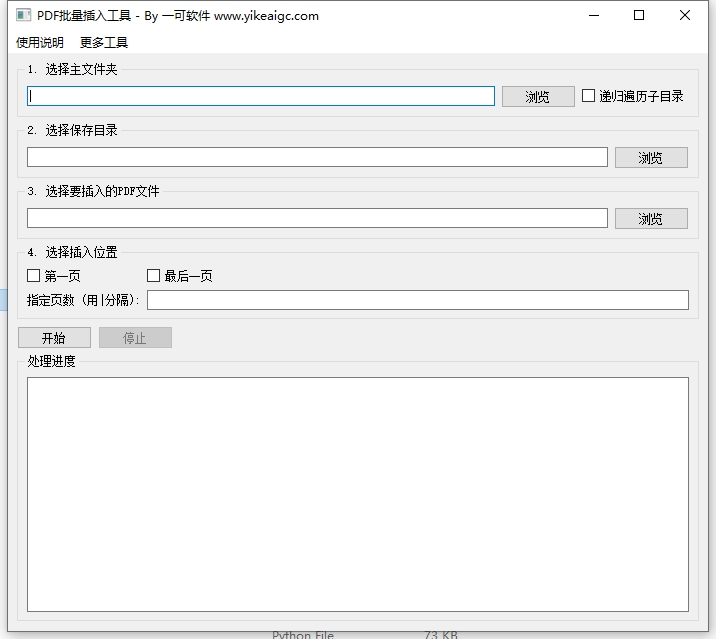功能介绍
PDF批量插入页面工具是一款专为办公人员、教师、出版工作者等设计的实用软件,能够帮助您快速处理大量PDF文档。
当您需要在多个PDF文件中添加相同的页面(如封面、水印页、版权页、目录等)时,手动一个个处理非常耗时。我们的工具让这个过程变得简单高效:
批量处理
一次性处理整个文件夹中的所有PDF文件,支持递归遍历子文件夹
灵活定位
可在第一页、最后一页或自定义页码位置插入页面,满足各种插入需求
保留原文件
处理后的文件保存在单独的目录,不会修改您的原始文件
高效处理
多线程处理,快速完成大量PDF文件的页面插入任务